RaspberryPiを購入したので行った初期設定について紹介します。
今回はOSのインストールからPythonを実行できるまでの環境構築について紹介します。
- Raspberry Pi OSのインストール
- SSH接続の設定
- Python仮想環境の作成
当サイトではプログラミングやブログに関する記事の情報投稿をしております。
他の記事もあわせて読んでいただけると嬉しいのでよろしくお願いします!
OSのインストール
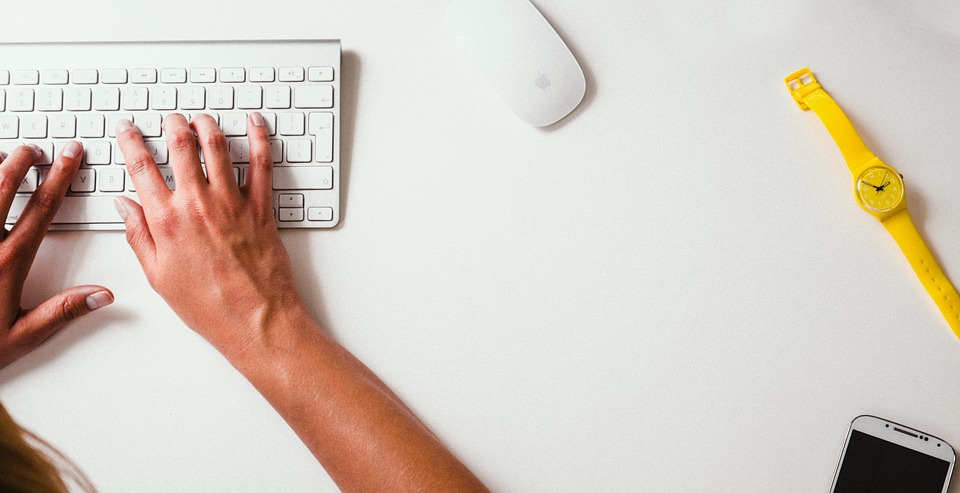
Raspberry Pi OSのインストール手順はこちらに詳しく記載されておりますので、参考に実施しました。
PC(windows, Mac, Linax)とmicroSDカードが必要になりますので準備して行います。
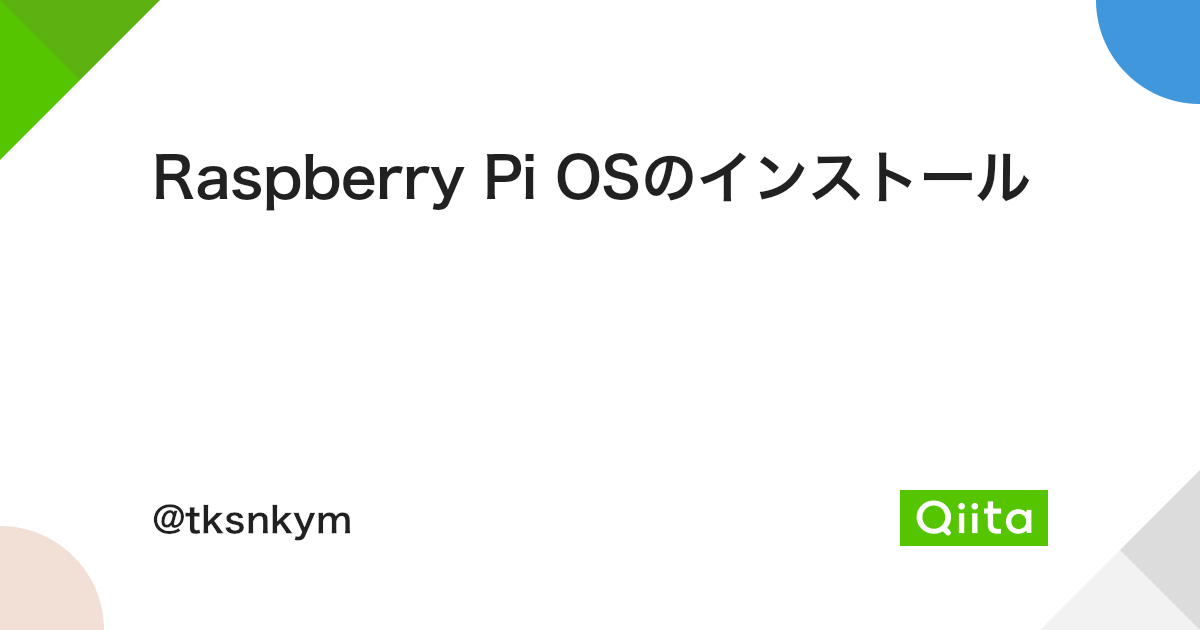
SSH接続の設定

SSH接続することでお手持ちのPCからRaspberryPiを操作できるので是非設定しましょう。
![]() SSH接続までの設定
SSH接続までの設定
SSH接続の設定方法は下記記事の④SSHを公開鍵認証に変更までを実施しました。ボリューミーな内容ですが根気よく行います。
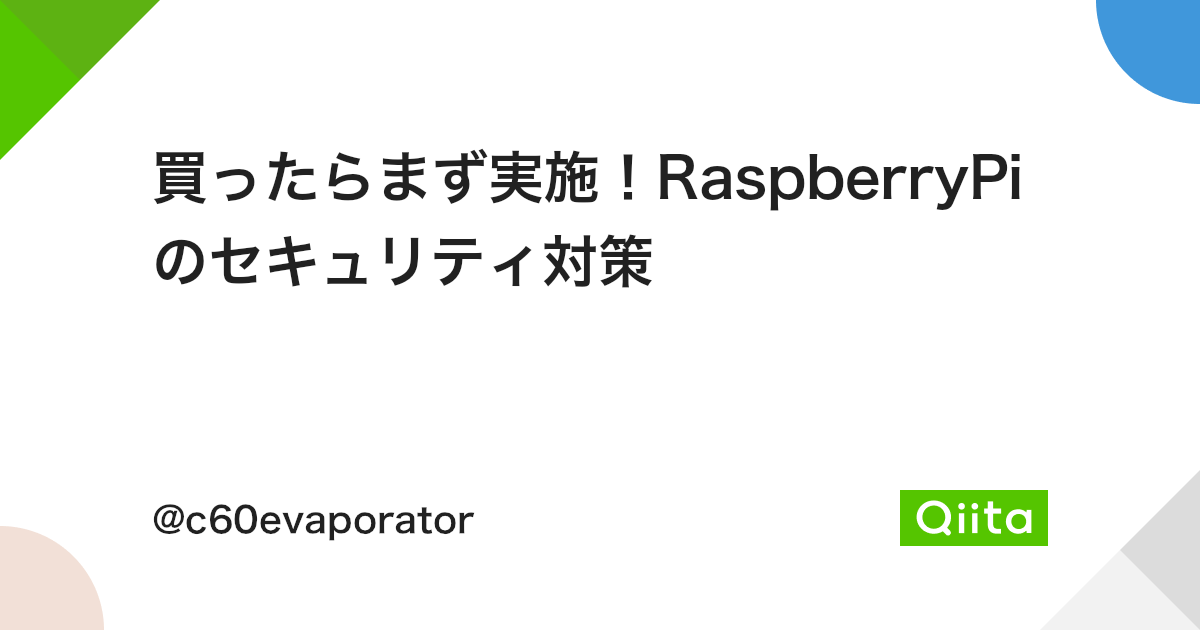
![]() configファイルの作成
configファイルの作成
上記記事ではSSH接続するためにはRaspberryPiのIP、秘密鍵のPath、ポート番号を打ち込む必要があり少々面倒です。
ssh [新ユーザ名]@[RaspberryPiのIP] -i [秘密鍵のパス] -p [ポート番号]接続元のPCにconfigファイルを作成します。ディレクトリ構造が~/.ssh/configとなるように作成し、下記の内容を書き込みます。
Host [ホスト名]
HostName [RaspberrypiのIP]
User [Raspberrypiのユーザ名(新ユーザ名)]
port [ポート番号]
IdentityFile [秘密鍵のパス]ホスト名は接続するときの愛称のようなものなのでなんでも好きに設定して下さい。
※configファイルの拡張子は必要ありません。.txtなど付けないように気をつけて下さい。
![]() SSH接続
SSH接続
それではSSH接続を試します。先ほど設定したホスト名を使って下記コマンドを実行します。
ssh [ホスト名]公開鍵のパスワードが求められるので入力します。
下記のような表示になればSSH接続が完了しております。
[RaspberryPiのユーザ名]@raspberrypi:~ $![]() SSH接続の切断
SSH接続の切断
exitを実行するだけで簡単に切断することができます。
[RaspberryPiのユーザ名]@raspberrypi:~ $ exitPythonの仮想環境構築

venvを使ってPythonの仮想環境を構築します。
![]() 仮想環境の作成
仮想環境の作成
RaspberryPiの任意のディレクトリで下記コマンドを実行し仮想環境を作成します。
% python3 -m venv env![]() 仮想環境の起動
仮想環境の起動
仮想環境の起動はこちらで行えます。
% source env/bin/activate仮想環境の名前が頭に付くと仮想環境が起動していることになります。(今回はenvという名前がついている)
![]() モジュールのインストール
モジュールのインストール
それでは仮想環境内で任意のモジュールをインストールしていきます。機械学習に用いる代表的なものをインストールしてみます。
(env) % pip3 install numpy -U
(env) % pip3 install scipy
(env) % pip3 install pandas
(env) % pip3 install matplotlib
(env) % pip3 install sklearn
(env) % pip3 install tensorflow
(env) % pip3 install flask flask_cors -U![]() 仮想環境の終了
仮想環境の終了
仮想環境を終了することができます。
(env) % deactivate頭についていた仮想環境の名前が消えていると終了できております。
まとめ
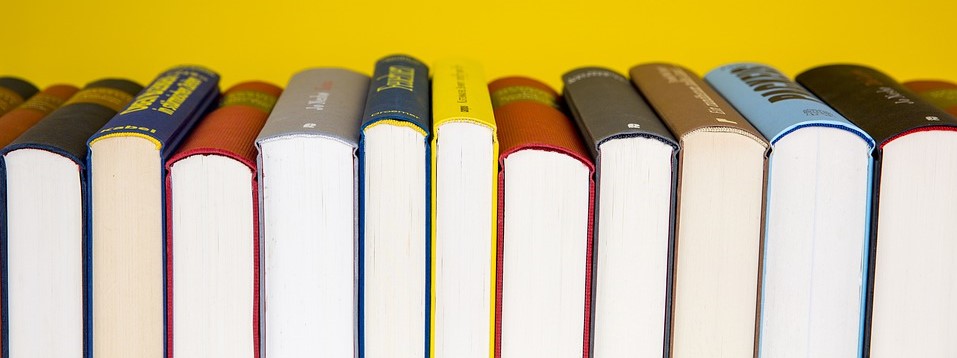
Raspberry Piの初期設定を紹介しました。
紹介した方法でPCからSSH接続を行いPythonでプログラミングを行うことができます!
SSH接続設定は少し根気がいる作業になりますが、がんばりましょう。
- Raspberry Pi OSのインストール
- SSH接続の設定
- Python仮想環境の作成
これからRaspberryPiを使った電子工作もチャレンジしたいと思います!





コメント